إنشاء رسم بياني بمتوسط أو خط هدف في Excel
في Excel، قد تكون إضافة خط أفقي أو عمودي إلى رسم بياني مهمة شائعة. قد يشير الخط الأفقي أو العمودي إلى قيمة هدف أو متوسط معين. هذا النوع من الخطوط يجعل من السهل مقارنة القيم الفعلية مقابل الهدف أو المتوسط، ومع مساعدة هذا الخط، يمكنك بسهولة رؤية مكان وجود القيم أعلى وأدنى من هذه القيمة المرجعية كما هو موضح في لقطات الشاشة أدناه. في هذه المقالة، سأتحدث عن كيفية إنشاء رسم بياني عمودي أو شريطي بمتوسط أو خط هدف في Excel.
| رسم عمودي مع خط أفقي | رسم شريطي مع خط عمودي |
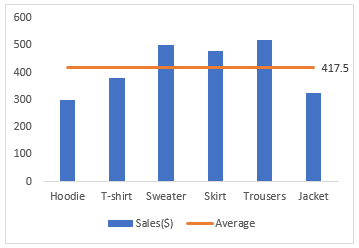 |  |
- إنشاء رسم عمودي مع خط متوسط أو هدف أفقي
- إضافة خط هدف بقيم مختلفة في رسم عمودي
- إنشاء رسم عمودي مع خط متوسط ديناميكيًا باستخدام أزرار الاختيار
- إنشاء رسم شريطي مع خط متوسط أو هدف عمودي
- إضافة خط هدف بقيم مختلفة في رسم شريطي
- إضافة خط هدف / متوسط إلى رسم عمودي أو شريطي باستخدام ميزة عملية
- تنزيل ملف عينة الرسم البياني مع خط متوسط / هدف
إنشاء رسم عمودي مع خط متوسط أو هدف أفقي
لإنشاء رسم عمودي مع خط متوسط أو هدف أفقي، يرجى اتباع الخطوات التالية:
1. إذا كنت ترغب في إنشاء رسم عمودي مع خط متوسط، أولاً، يجب أن تحسب قيمة المتوسط للقائمة البيانات، يرجى إدخال الصيغة أدناه في خلية فارغة، ثم اسحب مقبض التعبئة التلقائية لنسخ الصيغة إلى الخلايا الأخرى، انظر لقطة الشاشة:

2. بعد ذلك، حدد نطاق البيانات بما في ذلك قيم المتوسط، ثم انقر فوق إدراج > إدراج رسم عمودي أو شريطي > عمودي مجمع، انظر لقطة الشاشة:

3. وسيتم إدراج رسم عمودي في ورقة العمل، يمكنك حذف العناصر غير الضرورية، مثل عنوان الرسم البياني، خطوط الشبكة حسب الحاجة، انظر لقطات الشاشة:
 |  |
4. بعد ذلك، يرجى النقر بزر الماوس الأيمن على سلسلة بيانات المتوسط (الأعمدة البرتقالية)، واختيار تغيير نوع الرسم البياني للسلسلة من قائمة السياق، انظر لقطة الشاشة:

5. في مربع الحوار تغيير نوع الرسم البياني، ضمن قائمة اختيار نوع الرسم البياني والمحور لسلسلة بياناتك، حدد رسم خطي من القائمة المنسدلة لنوع الرسم البياني لسلسلة بيانات المتوسط، انظر لقطة الشاشة:

6. وبعد ذلك، انقر فوق زر موافق، وستحصل على الرسم البياني كما هو موضح في لقطة الشاشة أدناه:

7. بعد ذلك، يمكنك إضافة تسمية البيانات لهذا الخط المتوسط، انقر نقرًا مزدوجًا لتحديد نقطة البيانات الأكثر يمينًا في الخط، انظر لقطة الشاشة:

8. وبعد ذلك، انقر فوق عناصر الرسم البياني، وحدد مربع تسميات البيانات، وستتم إضافة تسمية البيانات للخط المتوسط، انظر لقطة الشاشة:

إضافة خط هدف بقيم مختلفة في رسم عمودي
أحيانًا، قد ترغب في مقارنة القيم الفعلية مع قيم الأهداف التي تختلف لكل صف، في هذه الحالة، لتصور قيم الأهداف بشكل أكثر وضوحًا، قد يساعدك النوع التالي من الرسوم البيانية.
 |  |
لإنشاء هذا النوع من الرسم البياني، يرجى القيام بما يلي:
1. أولاً، حدد نطاق البيانات، ثم انقر فوق إدراج > إدراج رسم عمودي أو شريطي > عمودي مجمع لإدراج الرسم البياني.

2. بعد ذلك، انقر بزر الماوس الأيمن على سلسلة بيانات الهدف (الأعمدة البرتقالية)، واختر تغيير نوع الرسم البياني للسلسلة من قائمة السياق، في مربع الحوار تغيير نوع الرسم البياني، اختر رسم خطي لسلسلة بيانات الهدف من القائمة المنسدلة نوع الرسم البياني، انظر لقطة الشاشة:

3. بعد ذلك، انقر فوق زر موافق، ثم انقر نقرًا مزدوجًا على خط الهدف، واختر تنسيق سلسلة البيانات، انظر لقطة الشاشة:

4. في جزء تنسيق سلسلة البيانات المفتوح، تحت علامة التبويب تعبئة وخط، حدد لا خط من قسم الخط، انظر لقطة الشاشة:

5. لا تزال في علامة التبويب تعبئة وخط، انتقل إلى قسم العلامات، حدد مضمنة من قسم خيارات العلامات، ثم حدد الشريط الأفقي من القائمة المنسدلة للنوع، وأخيرًا، ضبط حجمًا يتوافق مع عرض الأعمدة الخاصة بك في مربع الحجم، انظر لقطة الشاشة:

6. وبعد ذلك، حدد لونًا لخطوط الهدف كما تريد من قسم التعبئة، انظر لقطة الشاشة:

7. أخيرًا، يمكنك حذف العناصر غير المرغوب فيها، مثل عنوان الرسم البياني، خطوط الشبكة حسب الحاجة.

إنشاء رسم عمودي مع خط متوسط ديناميكيًا باستخدام أزرار الاختيار
إذا كان لديك جدول كبير يحتوي على مبيعات المنتج في سنوات متعددة، الآن، تريد عرض خط المتوسط لكل عام في رسم بياني. للتعامل مع هذه المهمة، يمكنك استخدام رسم بياني مع خط متوسط عن طريق النقر على زر الاختيار كما هو موضح في العرض التوضيحي أدناه. عند تحديد السنة المقابلة، سيتم عرض الرسم البياني مع خط المتوسط ديناميكيًا.
لإنشاء هذا الرسم البياني الديناميكي، أولاً، يجب عليك إدراج عدة أزرار اختيار، ثم إنشاء جدول بيانات مساعد الذي يستند إليه الرسم البياني، وأخيرًا إدراج رسم بياني مرتبط بأزرار الاختيار. يرجى القيام بالخطوات التالية:
أولاً، إدراج عدة أزرار اختيار
1. انقر فوق مطور > إدراج > زر اختيار (عنصر تحكم النموذج)، ثم ارسم أربعة أزرار اختيار وقم بتحرير النص حسب حاجتك، انظر لقطات الشاشة:
 |  |
2. بعد ذلك، انقر بزر الماوس الأيمن على الزر الأول للاختيار، واختر تنسيق التحكم من قائمة السياق، انظر لقطة الشاشة:

3. في مربع الحوار تنسيق الكائن المفتوح، تحت علامة التبويب التحكم، حدد خلية لربط زر الاختيار من مربع نص ربط الخلية، وانقر فوق موافق لإغلاقه، انظر لقطة الشاشة:

ثانيًا، إدراج جدول بيانات مساعد لإنشاء الرسم البياني المستند إليه
4. انسخ أسماء المنتجات من الجدول الأصلي إلى نطاق جديد، ثم قم بتطبيق الصيغة أدناه في خلية فارغة بجانب بياناتك المنسوخة حديثًا، ثم اسحب مقبض التعبئة للحصول على النتيجة، انظر لقطة الشاشة:

5. الآن، عندما تنقر على زر اختيار واحد، سيتم عرض السنة المقابلة للبيانات تلقائيًا كما هو موضح في العرض التوضيحي أدناه:
6. وبعد ذلك، يمكنك حساب قيم المتوسط باستخدام الصيغة أدناه، انظر لقطة الشاشة:

ثالثًا، إنشاء الرسم البياني المستند إلى جدول البيانات المساعد الجديد
ثم، حدد البيانات الجديدة التي تم إنشاؤها، ثم يرجى تطبيق الخطوة 2- الخطوة 8 من الطريقة الأولى لإنشاء رسم عمودي مع خط متوسط، وستحصل على رسم بياني مع خط متوسط ديناميكيًا. انظر العرض التوضيحي أدناه:
إنشاء رسم شريطي مع خط متوسط أو هدف عمودي
سيقدم هذا القسم كيفية إنشاء رسم شريطي مع خط متوسط أو هدف عمودي، يرجى القيام بما يلي:
1. أولاً، قم بإنشاء جدول بيانات مساعد، أدخل X و Y في خليتين، ثم قم بحساب قيم المتوسط في الخلية D2 و D3، انظر لقطة الشاشة:

2. بعد ذلك، أدخل الرقم 0 و 1 في الخلية E2 و E3 لقيم Y، انظر لقطة الشاشة:

3. بعد ذلك، حدد نطاق البيانات الأصلي، ثم انقر فوق إدراج > إدراج رسم عمودي أو شريطي > شريطي مجمع، انظر لقطة الشاشة:

4. وسيتم إدراج رسم شريطي في الورقة، بعد ذلك، انقر بزر الماوس الأيمن على الشريط، واختر تحديد البيانات من قائمة السياق، انظر لقطة الشاشة:

5. في مربع الحوار مصدر بيانات التحديد المنبثق، انقر فوق زر إضافة، انظر لقطة الشاشة:

6. وبعد ذلك، في مربع الحوار تحرير السلسلة، أدخل اسم السلسلة في مربع نص اسم السلسلة، ثم حدد الخلايا ذات قيم X (D2:D3 في هذا المثال) في مربع نص قيم السلسلة، انظر لقطة الشاشة:

7. انقر فوق موافق > موافق لإغلاق مربعات الحوار، والآن تم إضافة سلسلة البيانات الجديدة إلى رسمك الشريطي (شريطان برتقاليان)، وبعد ذلك انقر بزر الماوس الأيمن على الشريط البرتقالي واختر تغيير نوع الرسم البياني للسلسلة، انظر لقطة الشاشة:

8. في مربع الحوار تغيير نوع الرسم البياني المنبثق، حدد نقاط مبعثرة مع خطوط ناعمة من القائمة المنسدلة لنوع الرسم البياني لسلسلة بيانات المتوسط، انظر لقطة الشاشة:

9. بعد ذلك، انقر فوق موافق لإغلاق مربع الحوار، وتم تحويل سلسلة البيانات الجديدة إلى نقطة بيانات على طول المحور Y الأساسي، ثم انقر بزر الماوس الأيمن على الشريط، ثم اختر تحديد البيانات من قائمة السياق، انظر لقطة الشاشة:

10. في مربع الحوار مصدر بيانات التحديد، في قائمة إدخالات الإشارة (السلسلة)، انقر فوق خيار المتوسط، ثم انقر فوق زر تحرير، انظر لقطة الشاشة:

11. بعد ذلك، سيظهر مربع موجه تحرير السلسلة، في مربع قيم X للسلسلة، حدد الخليتين X (D2:D3)، وفي مربع قيم Y للسلسلة، حدد الخليتين Y (E2:E3)، انظر لقطة الشاشة:

12. انقر فوق موافق > موافق لإغلاق مربعات الحوار، ويمكنك رؤية أنه تم إضافة خط متوسط عمودي إلى الرسم البياني، انظر لقطة الشاشة:

13. بعد ذلك، انقر بزر الماوس الأيمن على المحور العمودي الثانوي (المحور الأيمن)، واختر تنسيق المحور من قائمة السياق، انظر لقطة الشاشة:

14. في جزء تنسيق المحور المفتوح، تحت علامة التبويب خيارات المحور، في قسم خيارات المحور، اكتب 1.0 في مربع الحد الأقصى ، وستحصل على الرسم البياني كما هو موضح في لقطة الشاشة أدناه:

15. أخيرًا، يمكنك حذف المحور العمودي الثانوي وخطوط الشبكة غير المرغوب فيها حسب الحاجة، الآن، تم الانتهاء من رسم شريطي مع خط متوسط عمودي. انظر لقطة الشاشة:

إضافة خط هدف بقيم مختلفة في رسم شريطي
لإضافة خط هدف بقيم مختلفة في رسم شريطي كما هو موضح في لقطات الشاشة أدناه، يرجى القيام بذلك خطوة بخطوة:
 |  |
1. حدد نطاق البيانات، ثم انقر فوق إدراج > إدراج رسم عمودي أو شريطي > شريطي مجمع لإدراج رسم شريطي، انظر لقطة الشاشة:

2. بعد ذلك، انقر بزر الماوس الأيمن على سلسلة بيانات الهدف (الأشرطة البرتقالية)، واختر تنسيق سلسلة البيانات من قائمة السياق، انظر لقطة الشاشة:

3. في جزء تنسيق سلسلة البيانات المفتوح، تحت علامة التبويب خيارات السلسلة، غيّر تداخل السلسلة إلى 100%، انظر لقطة الشاشة:

4. لا تزال في جزء تنسيق سلسلة البيانات، انتقل إلى علامة التبويب تعبئة وخط، حدد لا تعبئة من قسم التعبئة، انظر لقطة الشاشة:

5. بعد ذلك، انتقل إلى علامة التبويب التأثيرات، تحت قسم الظل، يرجى تعيين العمليات التالية:
- حدد لونًا تحتاجه من القائمة المنسدلة لـاللون؛
- عيّن التمويه إلى 0 نقطة؛
- ثم، قم بضبط الزاوية إلى 0°؛
- أخيرًا، غيّر المسافة إلى 2 نقطة حسب الحاجة.

6. الآن، انتقل مرة أخرى إلى علامة التبويب خيارات السلسلة، حدد المحور الثانوي من قسم خيارات السلسلة، وغيّر عرض الفجوة إلى 90% حسب الحاجة. انظر لقطة الشاشة:

7. أخيرًا، احذف العناصر غير المرغوب فيها، مثل عنوان الرسم البياني، المحور X العلوي، خطوط الشبكة حسب الحاجة، ستحصل على الرسم الشريطي مع خطوط هدف مختلفة كما هو موضح في لقطة الشاشة أدناه:

إضافة خط هدف / متوسط إلى رسم عمودي أو شريطي باستخدام ميزة عملية
Kutools for Excel يوفر 50+ نوعًا خاصًا من الرسوم البيانية التي لا يحتوي عليها Excel، مثل رسم الرصاص، رسم الهدف والفعلي، رسم سهم الفرق وما إلى ذلك. باستخدام أداة الرسم البياني العملية - إضافة خط إلى الرسم البياني، يمكنك إضافة خط هدف أو متوسط إلى رسم عمودي أو شريطي بنقرة واحدة فقط في Excel. انقر لتنزيل Kutools for Excel لتجربة مجانية!
تنزيل ملف عينة الرسم البياني مع خط متوسط / هدف
أفضل أدوات إنتاجية للمكتب
Kutools لـ Excel - يساعدك على التميز عن الآخرين
| 🤖 | مساعد KUTOOLS AI: ثورة في تحليل البيانات بناءً على: تنفيذ ذكي | توليد أكواد | إنشاء صيغ مخصصة | تحليل البيانات وإنشاء الرسوم البيانية | استدعاء وظائف Kutools… |
| الميزات الشائعة: البحث، تمييز أو تحديد المكررات | حذف الصفوف الفارغة | دمج الأعمدة أو الخلايا بدون فقدان البيانات | التقريب بدون صيغة ... | |
| VLookup فائق: معايير متعددة | قيم متعددة | عبر أوراق متعددة | مطابقة غامضة... | |
| قائمة منسدلة متقدمة: قائمة منسدلة سهلة | قائمة منسدلة تعتمد على أخرى | قائمة منسدلة متعددة الخيارات... | |
| مدير الأعمدة: إضافة عدد معين من الأعمدة | نقل الأعمدة | تبديل حالة رؤية الأعمدة المخفية | مقارنة الأعمدة لتحديد الخلايا المتشابهة والخلايا المختلفة ... | |
| الميزات البارزة: التركيز على الشبكة | عرض التصميم | شريط الصيغ المحسن | مدير المصنفات وأوراق العمل | مكتبة النص التلقائي (Auto Text) | منتقي التاريخ | دمج بيانات الأوراق | فك/تشفير الخلايا | إرسال رسائل البريد الإلكتروني عبر القوائم | مرشح متقدم | تصفية خاصة (تصفية الخلايا التي تحتوي على خط عريض/مائل/يتوسطه خط...) ... | |
| أفضل 15 مجموعة أدوات: 12 أداة نص (إضافة نص، حذف الأحرف ...) | 50+ نوع من الرسوم البيانية (مخطط جانت ...) | 40+ صيغ عملية (حساب العمر بناءً على تاريخ الميلاد ...) | 19 أداة إدراج (إدراج رمز الاستجابة السريعة، إدراج صورة من المسار ...) | 12 أداة تحويل (تحويل الأرقام إلى كلمات، تحويل العملة ...) | 7 أدوات دمج وتقسيم (دمج متقدم للصفوف، تقسيم خلايا Excel ...) | ... والمزيد |
Kutools لـ Excel يحتوي على أكثر من 300 ميزة، مما يضمن أن ما تحتاج إليه هو مجرد نقرة واحدة بعيدًا...
Office Tab - تمكين القراءة والتحرير بتبويبات في Microsoft Office (يشمل Excel)
- ثانية واحدة للتبديل بين العشرات من المستندات المفتوحة!
- قلل المئات من نقرات الماوس يوميًا، وقل وداعًا لآلام الماوس.
- يزيد من إنتاجيتك بنسبة 50% عند عرض وتحرير مستندات متعددة.
- يجلب التبويبات الفعالة إلى Office (يشمل Excel)، تمامًا مثل Chrome و Edge و Firefox.
